በእርስዎ Mac ላይ በ Dropbox ተጠናቅቋል? እሱን ማራገፍ ይፈልጋሉ? ሁሉም መወገዱን ለማረጋገጥ የዚህን ጽሑፍ ደረጃዎች ይከተሉ።
ደረጃዎች
የ 4 ክፍል 1 - ሶፍትዌሩን እና አቃፊዎችን ማስወገድ

ደረጃ 1. በእርስዎ ማክ ምናሌ አሞሌ ላይ Dropbox ን ያግኙ።
በ Dropbox አዶ ላይ ጠቅ ያድርጉ።

ደረጃ 2. Dropbox ን ያቁሙ።
በ Cog አዶ ላይ ጠቅ ያድርጉ እና ከዚያ Dropbox ን አቁም ላይ ጠቅ ያድርጉ።

ደረጃ 3. በመተግበሪያዎች አቃፊዎ ውስጥ Dropbox ን ያግኙ።
በቀኝ ጠቅ በማድረግ እና ወደ መጣያ አንቀሳቅስ በመምረጥ ወይም ወደ ቆሻሻ መጣያዎ በመጎተት ይሰርዙት።

ደረጃ 4. ከተፈለገ የ Dropbox አቃፊዎን እሱን ለመሰረዝ ያግኙ።
ወይም በአቃፊው ላይ በቀኝ ጠቅ ያድርጉ እና ወደ መጣያ ውሰድ የሚለውን ይምረጡ ወይም ወደ መጣያ ጣሳዎ ይጎትቱት።
ያስታውሱ አቃፊውን መሰረዝ እንዲሁ ይዘቶቹን ይሰርዛል። በ Dropbox መለያዎ ውስጥ እነዚህ ፋይሎች በደመና ውስጥ ካልተቀመጡ ፣ የ Dropbox አቃፊውን ከመሰረዝዎ በፊት ወደ ሌላ አስተማማኝ አቃፊ መገልበጥ ይፈልጉ ይሆናል።

ደረጃ 5. አስፈላጊ ከሆነ Dropbox ን ከጎንዎ አሞሌ ያስወግዱ።
ይህንን ለማድረግ ከፈለጉ በ Dropbox ስም ላይ በቀኝ ጠቅ ያድርጉ እና ከጎን አሞሌ አስወግድ የሚለውን ይምረጡ።
ክፍል 2 ከ 4 - የ Dropbox አውድ ምናሌን በማስወገድ ላይ

ደረጃ 1. የእርስዎን ፈላጊ ይክፈቱ።
Go ን ጠቅ ያድርጉ እና ከዚያ ወደ አቃፊ ይሂዱ ወይም ⇧ Shift+⌘ Cmd+G ን ይያዙ።

ደረጃ 2. ያስገቡ /ቤተ -መጽሐፍት እና Go ን ይጫኑ።

ደረጃ 3. የ DropboxHelperTools ፋይልን ወደ መጣያ በማንቀሳቀስ ይሰርዙ።
ይህ Dropbox ን ፣ የአውድ ምናሌውን ከእርስዎ ስርዓት (ከተጫነ) ያራግፋል።
የ 4 ክፍል 3 - የ Dropbox ትግበራ ቅንብሮችን ማስወገድ

ደረጃ 1. የእርስዎን ፈላጊ ይክፈቱ።
Go ን ጠቅ ያድርጉ እና ከዚያ ወደ አቃፊ ይሂዱ ወይም ⇧ Shift+⌘ Cmd+G ን ይያዙ።

ደረጃ 2. የ Dropbox ቦታን ያስገቡ።
~/. Dropbox ውስጥ ያስገቡ እና Go ን ይጫኑ።

ደረጃ 3. ሁሉንም /.dropbox አቃፊ ይዘቶችን ይምረጡ እና ወደ መጣያ ያንቀሳቅሷቸው።
ይህ ለ Dropbox የመተግበሪያ ቅንብሮችዎን ያስወግዳል።
የ 4 ክፍል 4: Dropbox ን ከእርስዎ ፈላጊ የመሳሪያ አሞሌ ማስወገድ

ደረጃ 1. የእርስዎን ፈላጊ ይክፈቱ።
እይታን ጠቅ ያድርጉ እና ከዚያ የመሣሪያ አሞሌን ያብጁ።

ደረጃ 2. አሁን ባለው የመሣሪያ አሞሌ ስብስብዎ ውስጥ የ Dropbox አዶውን ያግኙ።

ደረጃ 3. የ Dropbox አዶን ጠቅ ያድርጉ እና ይያዙ።
ወደ ብጁነት አካባቢ ይጎትቱት እና ስለዚህ ይጠፋል። ጠቅ ያድርጉ ተከናውኗል።
ቪዲዮ - ይህንን አገልግሎት በመጠቀም አንዳንድ መረጃዎች ለ YouTube ሊጋሩ ይችላሉ።
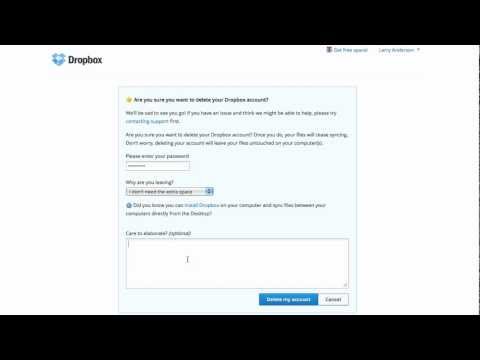
ጠቃሚ ምክሮች
- ከላይ የተጠቀሱት ዘዴዎች መተግበሪያውን አይሰርዙም ነገር ግን ሌሎች ነገሮችን ይሰርዙ ይሆናል። “ተሰኪዎቹ” አሁንም ሥራ ላይ መሆናቸውን እየነገረዎት ነው። ለዚያ ፣ ወደ ቅጥያዎች መሄድ ይኖርብዎታል። እንደዚህ ወደ እሱ ይሂዱ - ‹Dropbox መተግበሪያ› ላይ ጠቅ ያድርጉ እና ለእሱ ለማየት የጠፈር አሞሌን ጠቅ ያድርጉ። ከዚያ ቀስቱ ከእሱ በሚወጣበት ሳጥን ላይ ጠቅ ያድርጉ። አንዳንድ አማራጮችን ያያሉ ፣ “ተጨማሪ…” ን ጠቅ ያድርጉ። አሁን በዚያ የቅጥያ ሳጥን ውስጥ ተቆልቋይ ሳጥን ይፈልጉ እና ምልክት ያድርጉበት ላይ ምልክት ያንሱ። አሁን ሊሰርዙት ይችላሉ።
- Dropbox ን ከኮምፒዩተርዎ ማስወገድ ማለት የ Dropbox መለያዎ ከአሁን በኋላ በኮምፒተርዎ ላይ ካሉ ፋይሎች ጋር አይመሳሰልም ማለት ነው።
- Dropbox ን ከኮምፒዩተርዎ ማራገፍ የ Dropbox መለያዎን አይሰርዝም ወይም ፋይሎችን በራስ -ሰር ከሃርድ ድራይቭዎ አይሰርዝም (ከላይ እንደተገለፀው እራስዎ ካልሰረዙዋቸው በስተቀር)።







